
Harry James
0
3126
882
Vous êtes bloqué par un message d'erreur indiquant que Windows configure Microsoft Office? Voici le correctif.
Imaginez la scène: vous rapportez un rapport de livre ou une présentation de travail. 10 Conseils pour améliorer les présentations PowerPoint avec Office 2016 10 Conseils pour améliorer les présentations PowerPoint avec Office 2016 Microsoft PowerPoint continue de définir de nouveaux standards. Les nouvelles fonctionnalités de PowerPoint 2016 s'affichent comme la meilleure option pour les présentations intelligentes et créatives. , ou une feuille de calcul importante - mais lorsque vous ouvrez le programme Microsoft Office approprié, vous recevez un message d'erreur qui ne disparaît tout simplement pas.
Le redouté “Veuillez patienter pendant que Windows configure Microsoft Office” le message peut être un frein réel, mais heureusement, des correctifs sont disponibles.
La partie la plus frustrante de ce problème particulier est qu’il est si difficile de diagnostiquer exactement le problème. Cependant, l’une de ces techniques devrait vous permettre d’obtenir les réponses à vos questions. Suivez chaque processus dans l'ordre indiqué ici, et vous serez plus près de remettre Microsoft Office en action afin de pouvoir poursuivre le projet en cours..
Réparer Microsoft Office
S'il semble que votre installation de Microsoft Office soit corrompue Comment réparer ou récupérer des données à partir d'un fichier PDF corrompu? Comment réparer ou récupérer des données à partir d'un fichier PDF corrompu Si vous ne parvenez pas à ouvrir un document PDF, c'est peut-être parce qu'il est corrompu . Voici tout ce que vous pouvez faire pour réparer un fichier PDF corrompu. ou autrement endommagé, votre première escale devrait être la fonction de réparation. Le processus vérifiera les problèmes courants et pourrait éventuellement résoudre le problème automatiquement. C'est donc un excellent point de départ..
Ouvrez le Panneau de contrôle et naviguer vers Programmes> Programmes et fonctionnalités. Faites défiler la liste des logiciels installés sur votre ordinateur et recherchez votre installation de Microsoft Office..
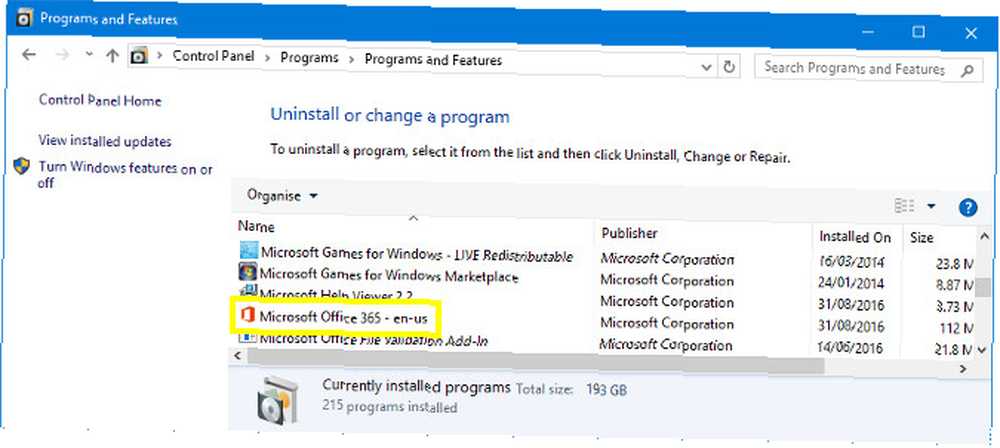
Cliquez avec le bouton droit sur l'entrée et sélectionnez Changement. À ce stade, il vous sera demandé si vous souhaitez effectuer une Réparation rapide ou un Réparation en ligne. Une réparation rapide résoudra la plupart des problèmes. Essayez-le avant de passer à une réparation en ligne..
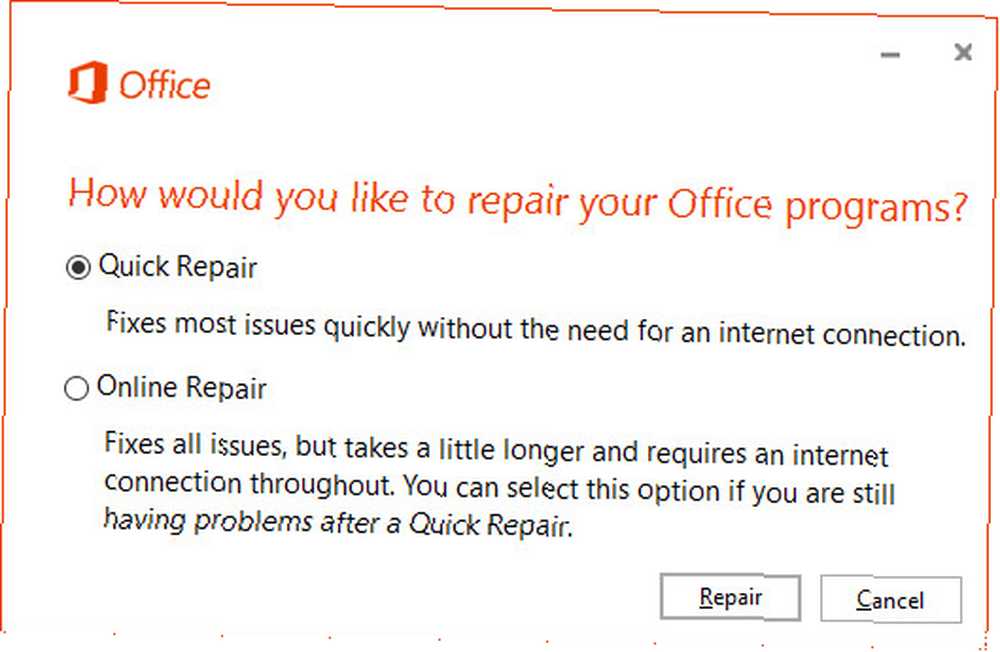
Si le processus ne fonctionne pas, vous pouvez passer aux solutions plus détaillées ci-dessous..
Activer le service de recherche Windows
Une des causes courantes de la boîte de dialogue de configuration bloquée est une situation dans laquelle la version 32 bits de Microsoft Office est installée sur une version 64 bits de Windows. Si tel est le cas, le message présenté à l'utilisateur fera référence à des composants 64 bits.
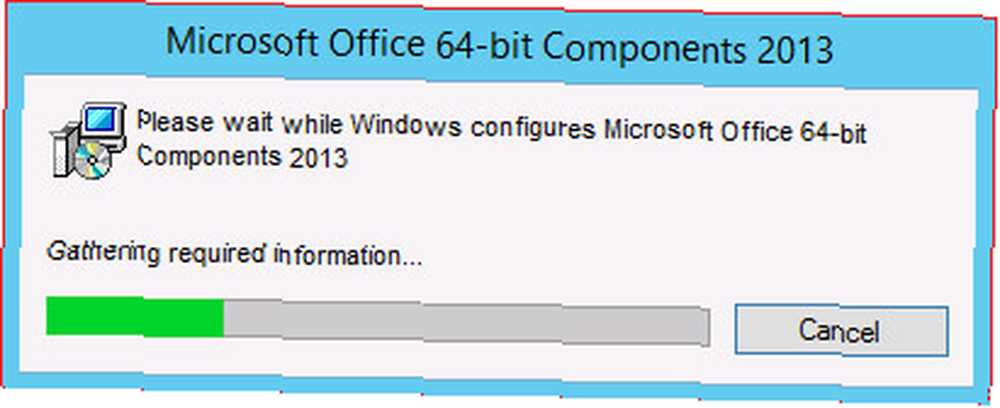
Heureusement, la solution à ce problème est relativement simple. Pour commencer, fermez toute instance du programme Office que vous essayez d'ouvrir, puis accédez au Panneau de configuration. Aller vers Programmes> Programmes et fonctionnalités puis cliquez sur Activer ou désactiver des fonctionnalités Windows.
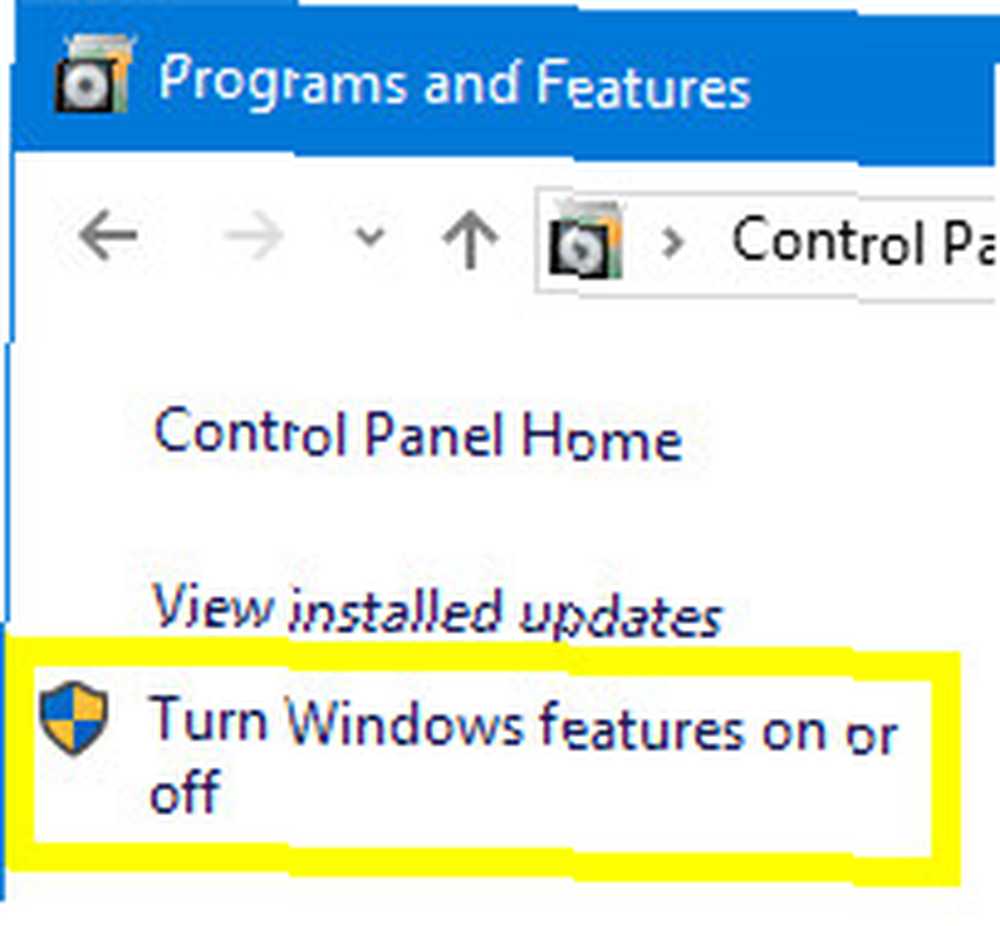
Trouver Recherche Windows dans la liste et assurez-vous que sa case est cochée. Puis clique D'accord - Vous devrez peut-être redémarrer votre système. Comment arrêter la mise à jour de Windows 10 sans redémarrer sans demander Comment arrêter de mettre à jour la mise à jour Windows 10 sans demander Windows 10 peut être gênant par la façon dont il redémarre sans préavis. Heureusement, il existe un moyen de contourner cela. pour que les changements prennent effet.
Démarrer Office en mode sans échec
Parfois, le message de configuration peut se bloquer à la suite de compléments tiers. En démarrant Microsoft Office en mode sans échec Comment démarrer en mode sans échec Windows 10 Comment démarrer en mode sans échec de Windows 10 Le mode sans échec est une fonctionnalité de dépannage intégrée qui vous permet de résoudre les problèmes à la racine, sans interférer avec des applications non essentielles. Vous pouvez accéder au mode sans échec de différentes manières, même si Windows 10 ne démarre plus. et en contournant ces composants supplémentaires, vous pouvez déterminer si c'est le cas ou non.
Pour activer le mode sans échec, recherchez le programme Office souhaité à l'aide de la barre de recherche, puis maintenez la touche enfoncée. CTRL lorsque vous cliquez dessus. Le message suivant apparaîtra:
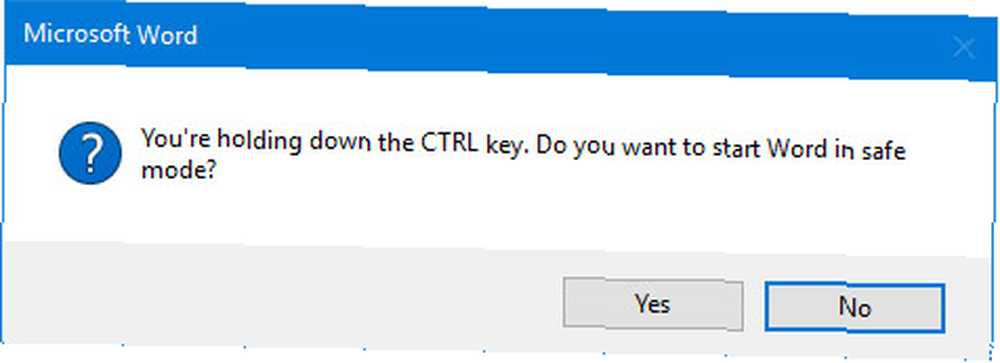
Cliquez sur Oui et voyez si le programme s’ouvre normalement. Si tel est le cas, vous pouvez désactiver les compléments que vous avez installés individuellement pour savoir lequel pose problème..
Désactiver les compléments
Se diriger vers Fichier> Options et naviguer vers le Add-ins section. Assurez-vous que le menu déroulant est défini sur Compléments COM puis cliquez sur le Aller… bouton à côté.
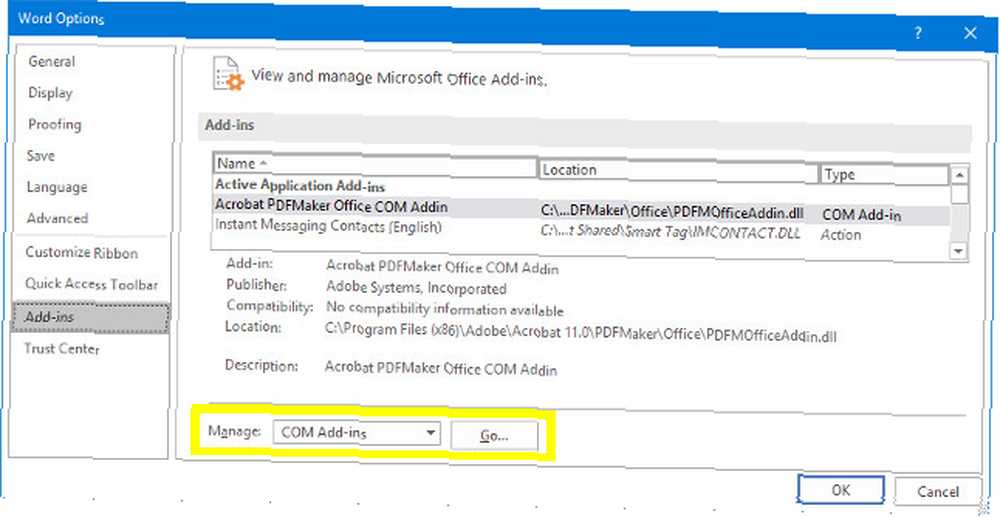
Désactivez tous vos compléments 10 Compléments Handy Productivity pour Microsoft Word 10 Les compléments Handy Productivity pour Microsoft Word Les compléments peuvent complètement modifier votre flux de travail. Si vous ne devez plus quitter votre document pour de petites tâches, votre productivité augmentera considérablement. Essayez ces 10 mini applications pour Microsoft Word. et redémarrez le programme pour vous assurer que tout fonctionne normalement. Puis, activez-les un à un jusqu'à ce que vous déterminiez lequel est à blâmer.
Fix Office avec une commande Exécuter
La boîte de dialogue Exécuter peut être utilisée 13 Les astuces de raccourci que chaque utilisateur Windows devrait connaître 13 Les astuces de raccourci que chaque utilisateur Windows devrait connaître L'invite d'exécution peut être utilisée pour accéder immédiatement à diverses parties de Windows. Voici les raccourcis les plus courants que vous devriez connaître. pour entrer des commandes qui modifient la façon dont les programmes Windows sont initialisés. Ce faisant, nous pouvons contourner ce qui cause le blocage du programme sur le message de configuration..
Pour ouvrir une boîte de dialogue Exécuter, appuyez sur Touche Windows + R. Alternativement, vous pouvez simplement taper “courir” dans la barre de recherche.
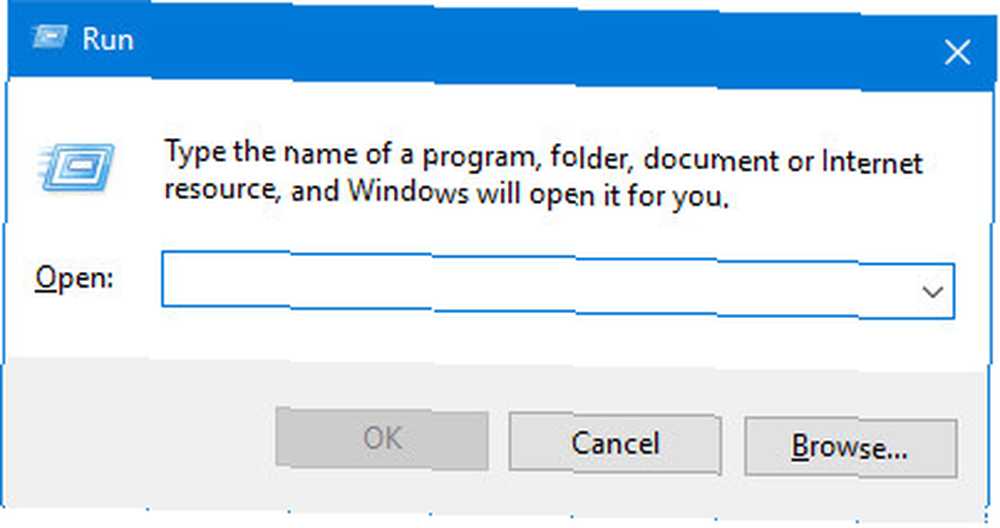
Commencez par saisir la chaîne suivante dans le champ:
Ajouter reg HKCU \ Software \ Microsoft \ Office \ 14.0 \ Word \ Options / v NoReReg / t REG_DWORD / d 1Si cette solution ne fonctionne pas, nous pourrons peut-être utiliser un commutateur pour diagnostiquer le problème..
Utilisation des interrupteurs
Les commutateurs sont des instructions qui modifient le comportement d'un programme particulier. 25 Commutateurs de ligne de commande Outlook 2016 à connaître 25 Commutateurs de ligne de commande Outlook 2016 à connaître Vous pouvez tirer le meilleur parti d'Outlook en apprenant à utiliser les commutateurs de ligne de commande. , cela ne nécessite pas que l'utilisateur ouvre ce logiciel. Ils peuvent être particulièrement utiles lorsque nous essayons de diagnostiquer un problème qui empêche le programme de démarrer normalement..
Voici quelques commutateurs que vous pouvez entrer dans une boîte de dialogue Exécuter afin de détecter les problèmes liés à Microsoft Office:
- winword / r - Réinitialise les valeurs de registre de Word à leurs valeurs par défaut.
- winword / m - Empêche Word de charger des macros.
- winword / a - Empêche Word de charger ses compléments.
Si vous ne travaillez pas avec Word, vous pouvez remplacer winword par exceller pour Excel et powerpnt pour PowerPoint. Vous pouvez également écrire l'emplacement du fichier .exe de chaque programme sur le lecteur..
Avez-vous besoin d'aide avec Office sous Linux au lieu de Windows? Consultez notre guide sur l’installation et l’utilisation de Microsoft Office sous Linux. Comment installer Microsoft Office sous Linux. Comment installer Microsoft Office sur Linux. Microsoft Office sur Linux est possible. Nous couvrons trois méthodes pour faire fonctionner Office dans un environnement Linux. .











